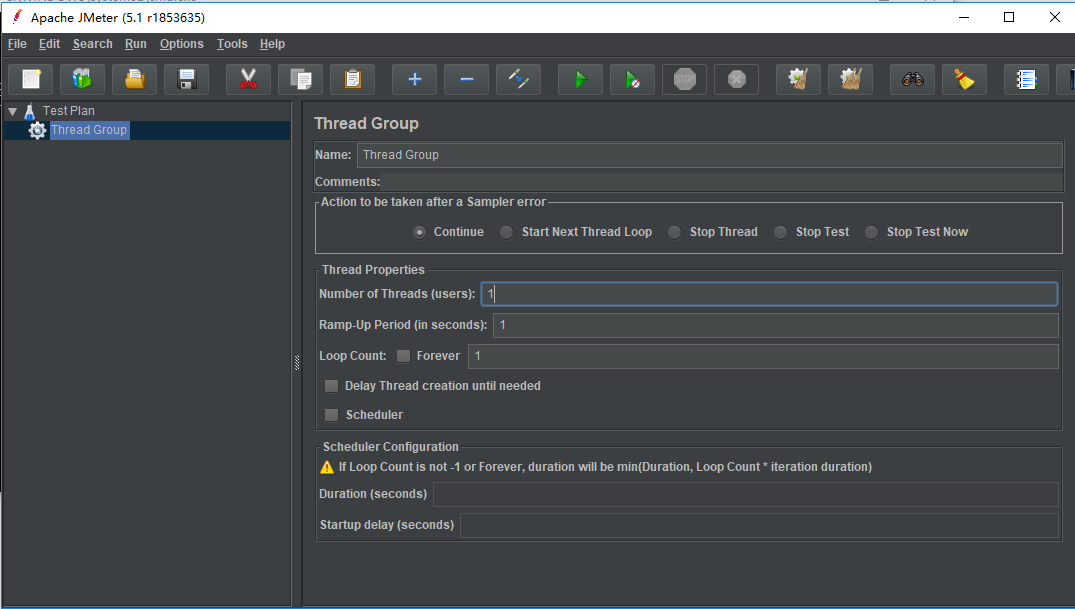学习目的: 掌握使用Jmeter 自动化测试工具
Jmeter 工具:基于Java的接口/性能测试工具
作用:
安装过程:
1、下载/安装jdk (版本要求:最好是1.8以上)
2、配置环境变量:右击“我的电脑”-->"高级"-->"环境变量"
①、在系统变量里新建“JAVA_HOME”变量,变量值为:C:\Program Files (x86)\Java\jdk1.8.0_40(注:具体路径根据自己实际安装路径填写)
其为jdk的安装路径
②、新建“classpath”变量,变量值为:.;%JAVA_HOME%\lib;%JAVA_HOME%\lib\tools.jar;%CATALINA_HOME%\lib;
其为java加载类路径,只有类在classpath中java命令才能识别,在路径前加了个"."表示当前路径
③、在path变量里添加变量值:%JAVA_HOME%\bin;%JAVA_HOME%\jre\bin(注:变量值之间用“;”隔开)
3、在cmd中输入"java -version" 或是"java" 或是"javac",然后输入“enter”,不报错说明jdk安装成功。
4、下载安装JMeter
将apache-jmeter-5.1.zip下载到本地后,解压到指定目录
*****在下载时,下载成了source里的文件,启动jmeter.bat,无法正常启动,出现下面提示:
Error: Unable to access jarfile ApacheJMeter.jar
errorlevel=1
2、原因
是下载了src包中,在bin目录下并没有ApacheJMeter.jar文件
3、解决
应在官网http://jmeter.apache.org/download_jmeter.cgi下载binaries包,而不是src包。下载后,解压,再双击jmeter.bat即可启动成功。--------------------- 作者:helen_elva 来源:CSDN 原文:https://blog.csdn.net/zhlelva/article/details/52384210 版权声明:本文为博主原创文章,转载请附上博文链接!
5、运行JMeter
打开D:\tool\apache-jmeter-5.1\bin目录下的jmeter.bat文件(注:此时会打开一个黑色dos窗口,该窗口不要关闭,若关了该黑色窗口,意味着关闭了JMeter的UI窗口 )
若出现如下截图中的显示,说明JMeter安装成功